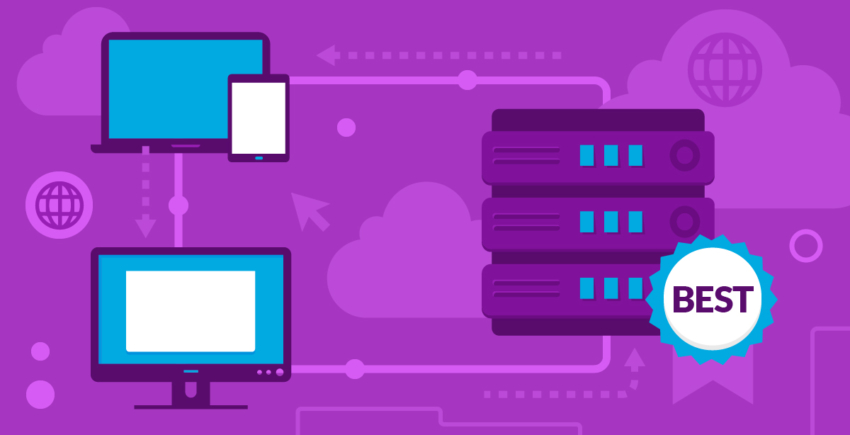在使用新主机时,你要做的第一件事就是连接域名、安装WordPress并设置CDN。许多网页设计师或开发人员可能会考量Flywheel的多站点托管和管理功能而选择使用Flywheel。
若你选择使用Flywheel,便需要定期执行这些步骤,
因此能快速有效地处理这个流程是一大关键 。
在本文中,我将按部就班执行这个过程,以呈现实际操作的体验以及需要花费的时间。
如果您想查看其他有关Flywheel的信息,请阅读我的
专业Flywheel评论 。
安装WordPress的步骤
在注册Flywheel帐户时,Flywheel会根据你的设置自动为你创建一个WordPress网站。因此,你可从仪表板选择进入网站:
你还可以通过点击仪表板顶部的绿色按钮来创建新的网站。 Flywheel显然在导航和易用性方面下了很多功夫。
此过程与创建帐户和设置第一个网站类似。你必须在第一页上输入网站详细信息,例如:
除非你添加其他人为网站所有者,否则你将是站点的默认所有者
该网站名称也将是你的WordPress网站的默认名称
如果你之后购买了自己的域名,则可用来取代原本的临时域名。这是因为Flywheel没有域名注册服务。然而,要是你可以输入永久域名会更好
新WordPress用户需要输入详细信息以登录WordPress后端和构建网站。此外,管理员也必须是拥有WordPress网站所有权限的用户
接下来,你需要选择如何付款。我在“
如何创建Flywheel帐户 ”一文中深入介绍了这一点。你有有三种选择:
立即付款,即付费购买新的计划
由我的客户稍后付款,即你无需立即付款,并可创建一个寿命长达14天的演示网站
将其添加到批量计划中,此选项也无需付款,而是将商品添加到现有的批量计划中
在我编撰的“
如何创建帐户 ”指南中,我选择了立即付款。我们假设你选择了由我的客户稍后付款或将其添加到批量计划中。对于后者,你显然需要先购买批量计划或选择一个还有剩余网站空间的现存计划。
而不管是由我的客户稍后付款或将其添加到批量计划中,你都可以通过点击绿色的“启动演示站点”按钮立即创建新的WordPress网站。
之后安装过程便会开始:
一旦安装完成,你的网站便会出现在你的信息中心:
点击该网站将打开其特有的管理面板:
到现在为止一切都很顺利。除非你打算购买新的计划,否则这个过程只需要约6到8分钟。
连接域名的步骤
此过程非常简单:你只需单击“域名”框下的加号图标,然后在下面的弹出框中输入你的域名即可。此重要步骤之后会再次出现,因此你不可能错过。
更改域名A记录所需的IP地址也在同一个位置,而旁边还有一个通往Flywheel文档的“DNS帮助”链接。
你可选择“
Primary(主要) ”复选框以将域名设为网站的主域。如果你已准备好将域名连至Flywheel,请勾选此项,以访问你的网站。
由于我没有先在GoDaddy上更改我的DNS(Nameserver)服务器,致使我无法访问我的网站。
更改DNS指向的步骤会因注册商不同而有所不同。 上面屏幕截图中的“DNS帮助”链接包含有关如何在注册商处连接域名的说明。
Flywheel的“隐私模式”功能可让你在准备好公开网站前阻止任何人访问你的网站。
Flywheel会为你提供随机生成并可自行变更的用户名和密码以便你访问你的网站。
你只要点击
WP Admin 按钮即可登入WordPress。而如果你启用了“隐私模式”,则需要使用用户名和密码才能登录。否则你可以直接进入WordPress的管理仪表板。
这是WordPress仪表板的样子:
Flywheel在设置和访问WordPress网站的的简易度方面有了新的突破。我唯一觉得需要改进的是我没有在页面底部看到“隐私模式”的选框,而且多余的登录弹出窗口让我不知所措。然而,一旦返回网站仪表板就可马上看到“隐私模式”的选框。
设置CDN
如果你想加快网站速度,便需要设置CDN(内容分发网络)。Flywheel确实提供设置CDN的付费插件,并分为Tiny、Personal、Freelance和Agency(含优惠)等四个等级。
CDN位于仪表板的ADD-ONS选项卡下。
点击CDN下的
ADD CDN 即可转到快速结算页面。
请注意:如果你使用超过100 GB的带宽,则必须支付超额费用,而你需要表明你是否同意这项规定。如果你点击“完成付款”,系统会立即使用你的默认结算方式向你收费。
默认情况下,CDN将处于非活动状态以节省CDN带宽。你可以点击齿轮图标来启用CDN,如下所示:
在Flywheel上设置WordPress网站非常简单
由于Flywheel的主要客群是开发人员和代理商,因此他们的平台相当简单。
对于正在寻找简单解决方案的用户而言,其某些功能可能会让人分心或感到困惑。
然而,Flywheel提供了充分的信息,以帮助用户轻松过滤内容。
其简单性尤其展现在连接域名时。你可以看到
Flywheel以非常直观的方式呈现重要功能以帮助你快速找到 。连接域名的过程有点复杂,就算是老手也得花点力气。然而,Flywheel仪表板让连接域名变得简单直接。
Flywheel让这整个过程变得更加快速,而安装WordPress只要不到10分钟。最重要的是,你可以在25-30分钟内连接域名并设置CDN。
话虽如此,即使是最好的自定义托管WordPress界面也可能不适合那些习惯cPanel的人。如果你想使用cPanel但又想要保有易用性,
InMotion Hosting 会是一个非常好的选择。
如果你想了解有关Flywheel的更多信息,以及其平台其他部分的表现,请务必阅读我的
Flywheel评论 。
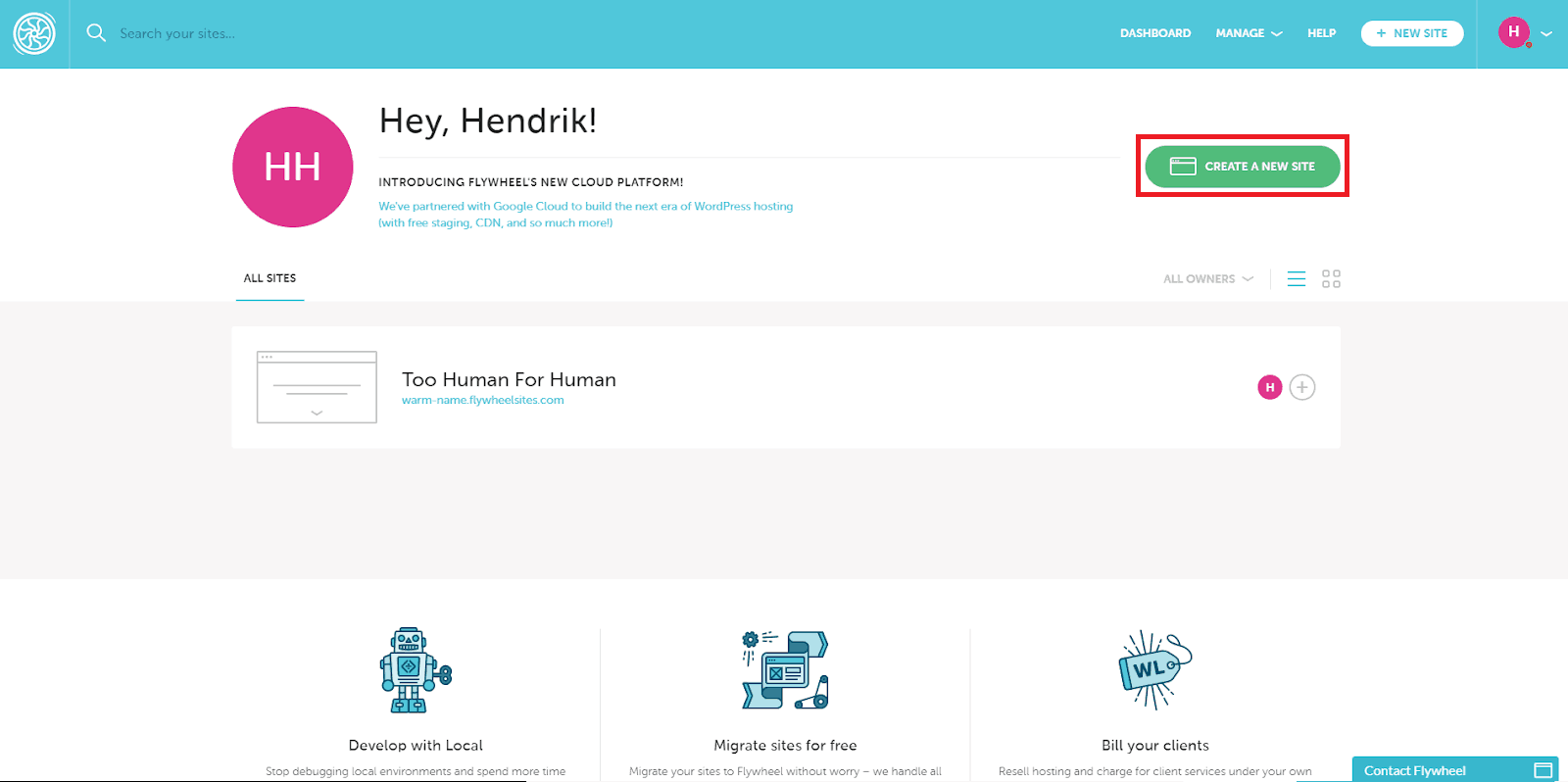 你还可以通过点击仪表板顶部的绿色按钮来创建新的网站。Flywheel显然在导航和易用性方面下了很多功夫。
此过程与创建帐户和设置第一个网站类似。你必须在第一页上输入网站详细信息,例如:
你还可以通过点击仪表板顶部的绿色按钮来创建新的网站。Flywheel显然在导航和易用性方面下了很多功夫。
此过程与创建帐户和设置第一个网站类似。你必须在第一页上输入网站详细信息,例如: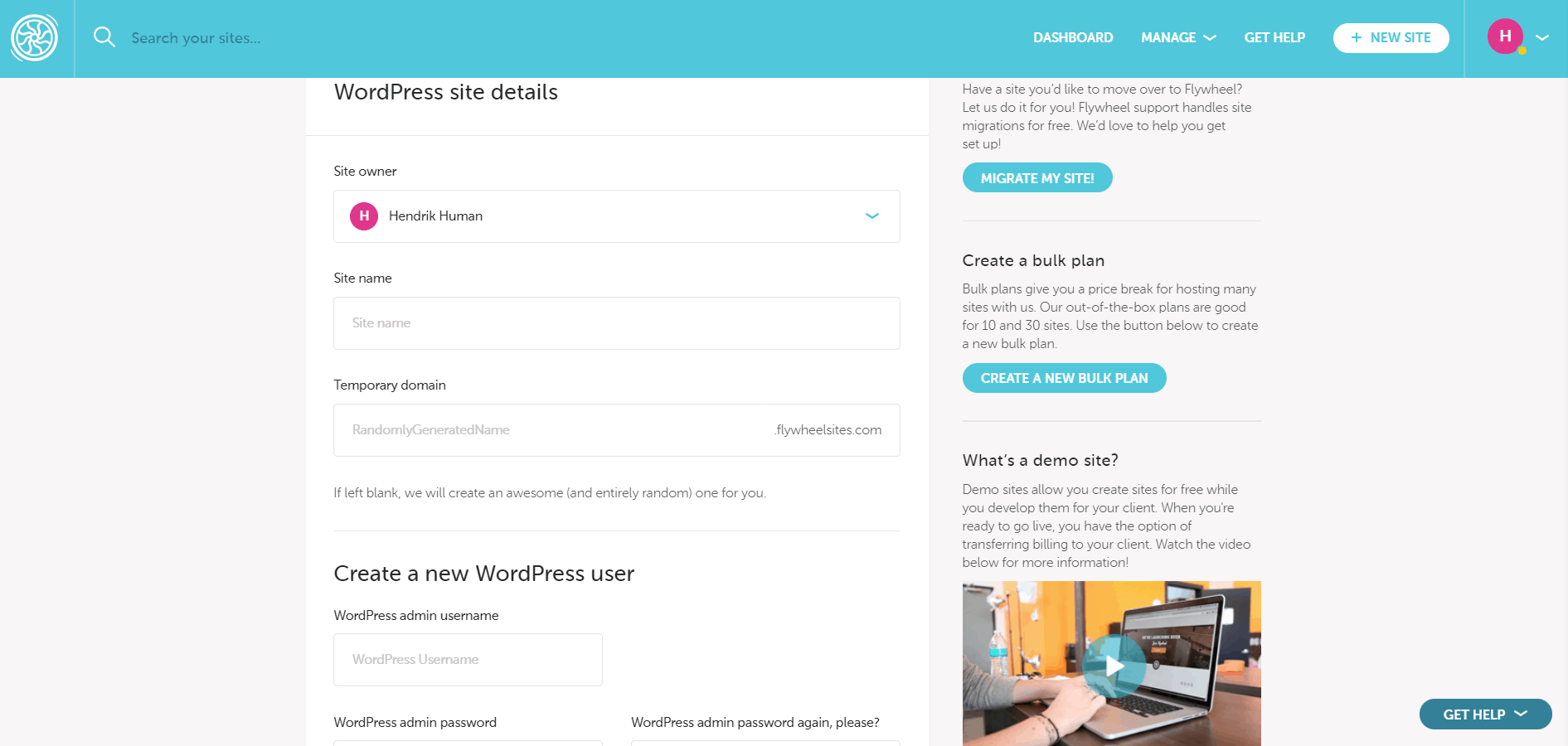 接下来,你需要选择如何付款。我在“如何创建Flywheel帐户”一文中深入介绍了这一点。你有有三种选择:
接下来,你需要选择如何付款。我在“如何创建Flywheel帐户”一文中深入介绍了这一点。你有有三种选择: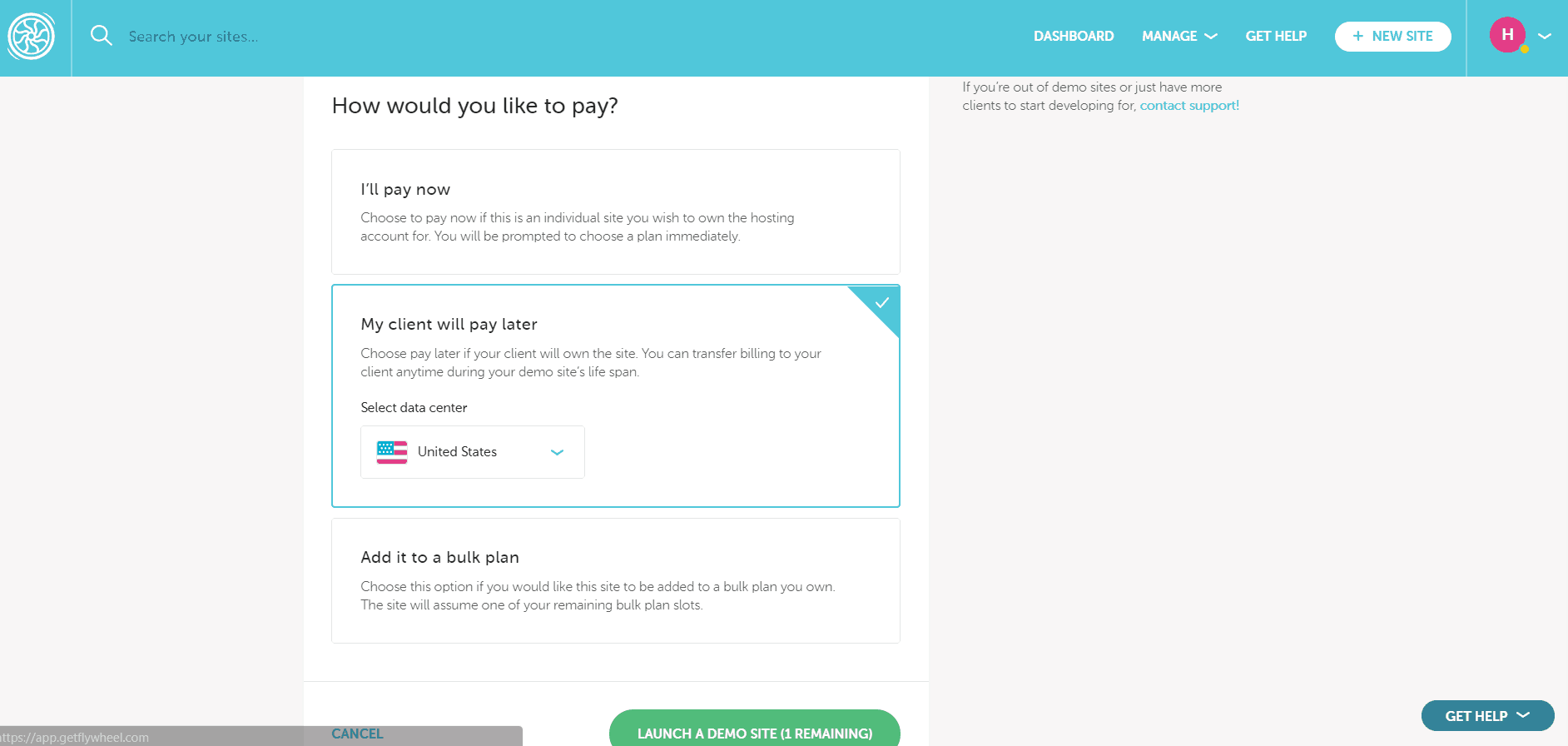 在我编撰的“如何创建帐户”指南中,我选择了立即付款。我们假设你选择了由我的客户稍后付款或将其添加到批量计划中。对于后者,你显然需要先购买批量计划或选择一个还有剩余网站空间的现存计划。
而不管是由我的客户稍后付款或将其添加到批量计划中,你都可以通过点击绿色的“启动演示站点”按钮立即创建新的WordPress网站。
之后安装过程便会开始:
在我编撰的“如何创建帐户”指南中,我选择了立即付款。我们假设你选择了由我的客户稍后付款或将其添加到批量计划中。对于后者,你显然需要先购买批量计划或选择一个还有剩余网站空间的现存计划。
而不管是由我的客户稍后付款或将其添加到批量计划中,你都可以通过点击绿色的“启动演示站点”按钮立即创建新的WordPress网站。
之后安装过程便会开始:
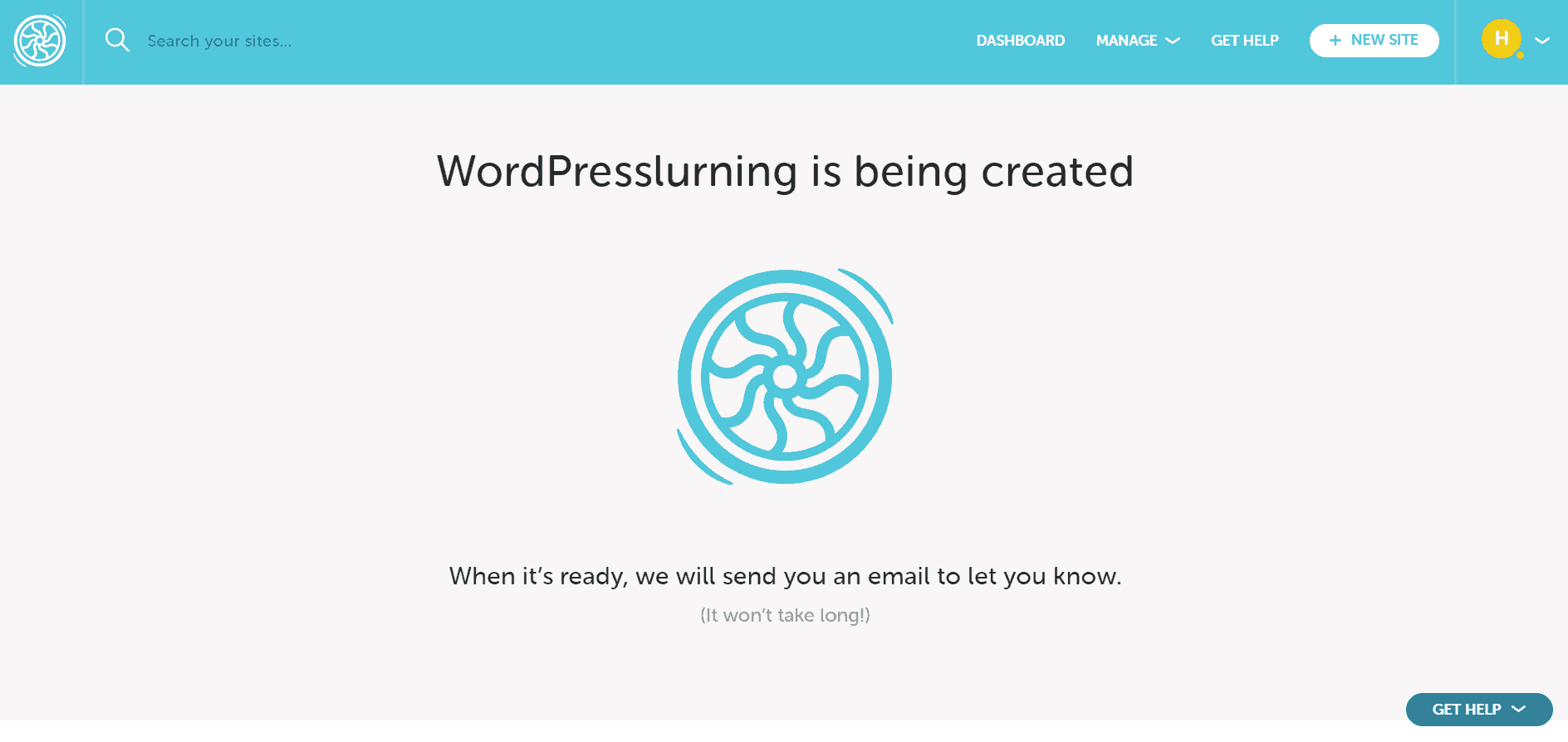 一旦安装完成,你的网站便会出现在你的信息中心:
一旦安装完成,你的网站便会出现在你的信息中心:
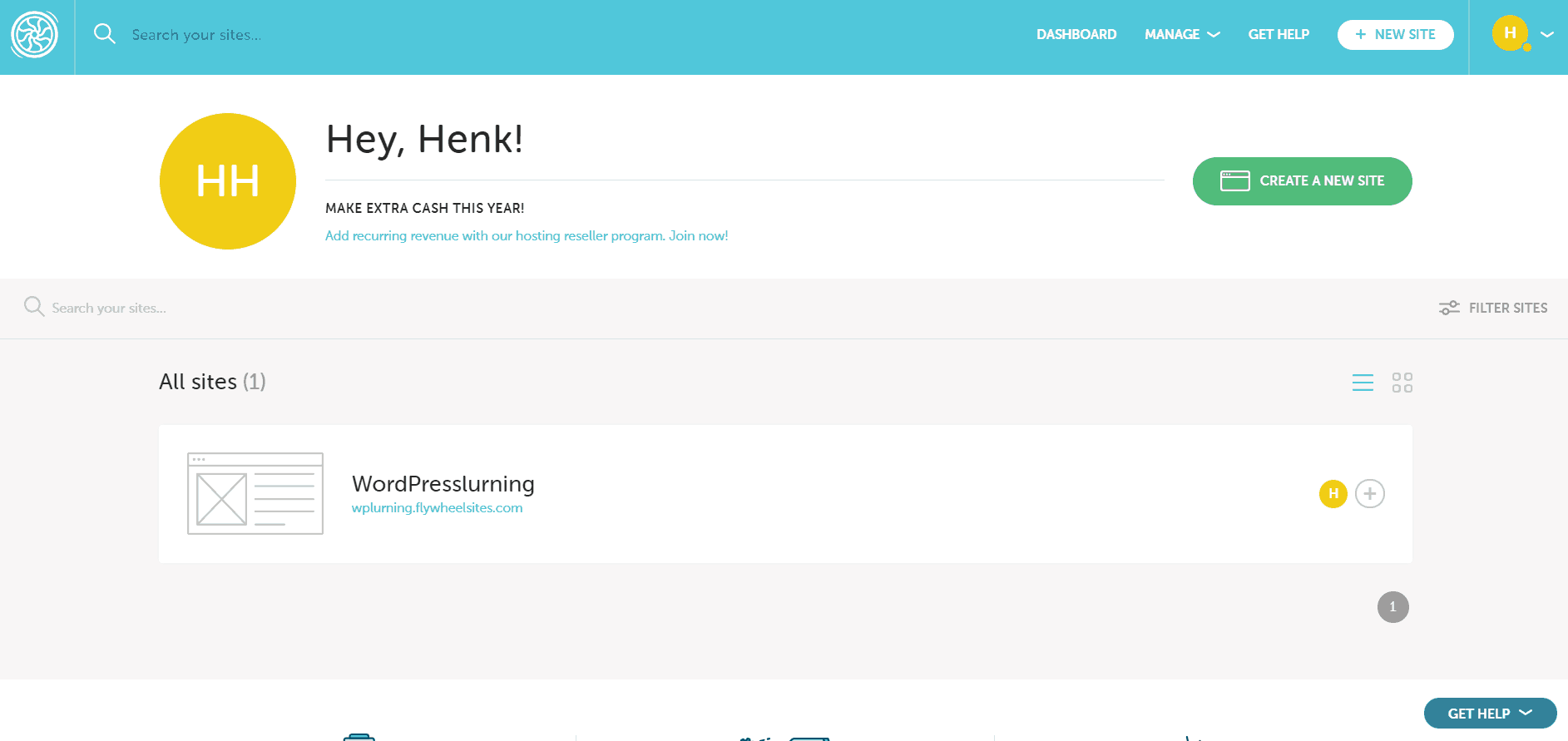 点击该网站将打开其特有的管理面板:
点击该网站将打开其特有的管理面板:
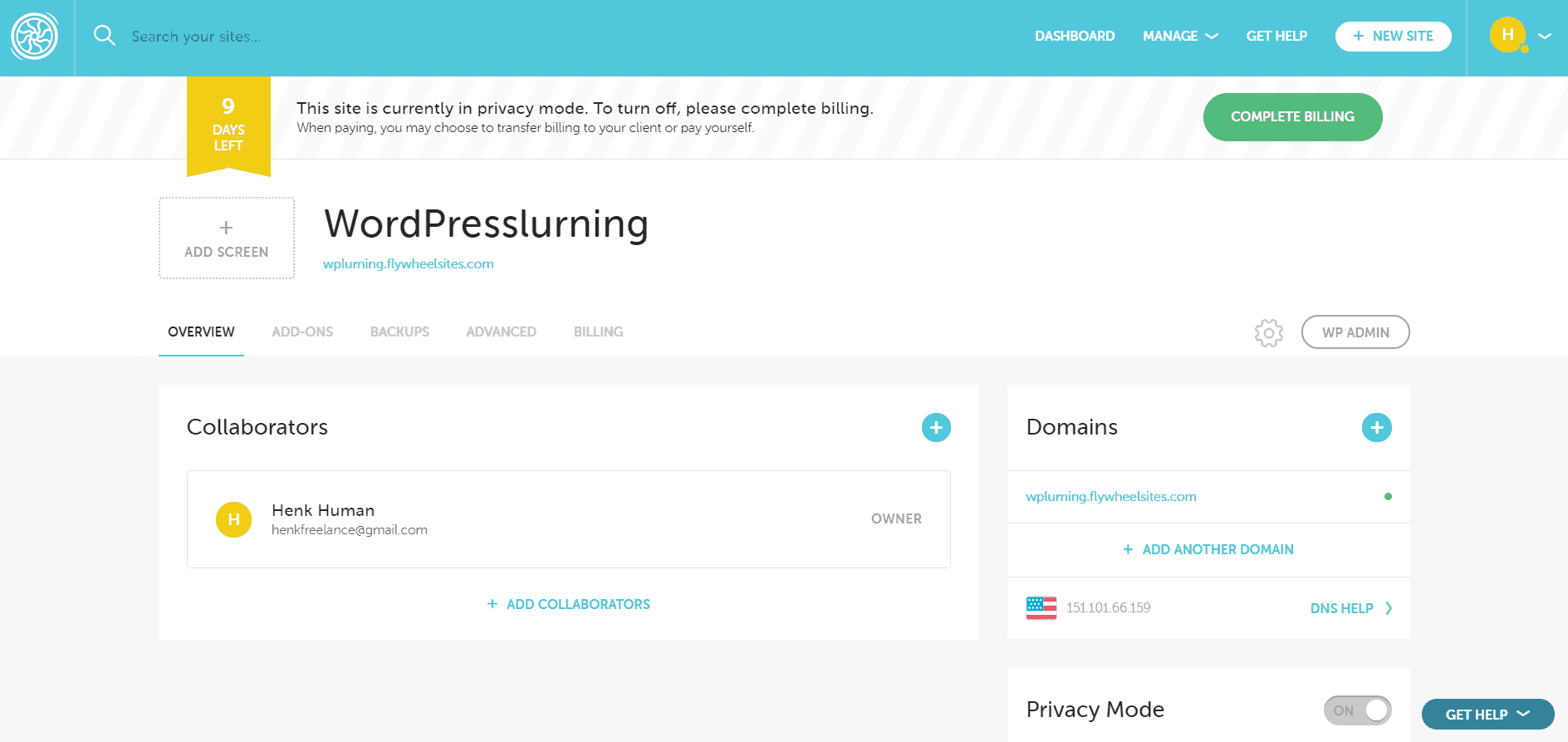 到现在为止一切都很顺利。除非你打算购买新的计划,否则这个过程只需要约6到8分钟。
到现在为止一切都很顺利。除非你打算购买新的计划,否则这个过程只需要约6到8分钟。
 你可选择“Primary(主要)”复选框以将域名设为网站的主域。如果你已准备好将域名连至Flywheel,请勾选此项,以访问你的网站。
由于我没有先在GoDaddy上更改我的DNS(Nameserver)服务器,致使我无法访问我的网站。
更改DNS指向的步骤会因注册商不同而有所不同。上面屏幕截图中的“DNS帮助”链接包含有关如何在注册商处连接域名的说明。
Flywheel的“隐私模式”功能可让你在准备好公开网站前阻止任何人访问你的网站。Flywheel会为你提供随机生成并可自行变更的用户名和密码以便你访问你的网站。
你可选择“Primary(主要)”复选框以将域名设为网站的主域。如果你已准备好将域名连至Flywheel,请勾选此项,以访问你的网站。
由于我没有先在GoDaddy上更改我的DNS(Nameserver)服务器,致使我无法访问我的网站。
更改DNS指向的步骤会因注册商不同而有所不同。上面屏幕截图中的“DNS帮助”链接包含有关如何在注册商处连接域名的说明。
Flywheel的“隐私模式”功能可让你在准备好公开网站前阻止任何人访问你的网站。Flywheel会为你提供随机生成并可自行变更的用户名和密码以便你访问你的网站。
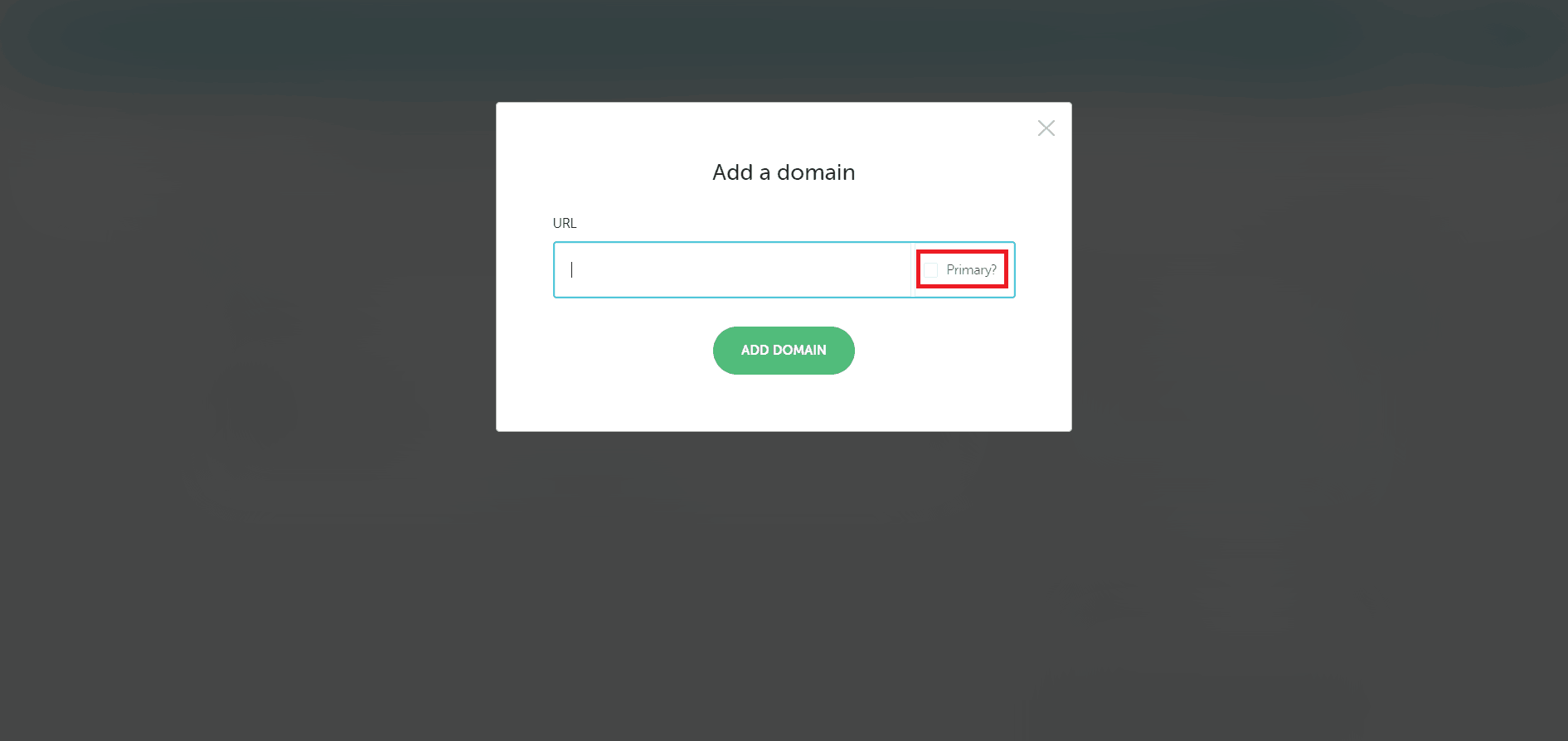 你只要点击WP Admin按钮即可登入WordPress。而如果你启用了“隐私模式”,则需要使用用户名和密码才能登录。否则你可以直接进入WordPress的管理仪表板。
你只要点击WP Admin按钮即可登入WordPress。而如果你启用了“隐私模式”,则需要使用用户名和密码才能登录。否则你可以直接进入WordPress的管理仪表板。
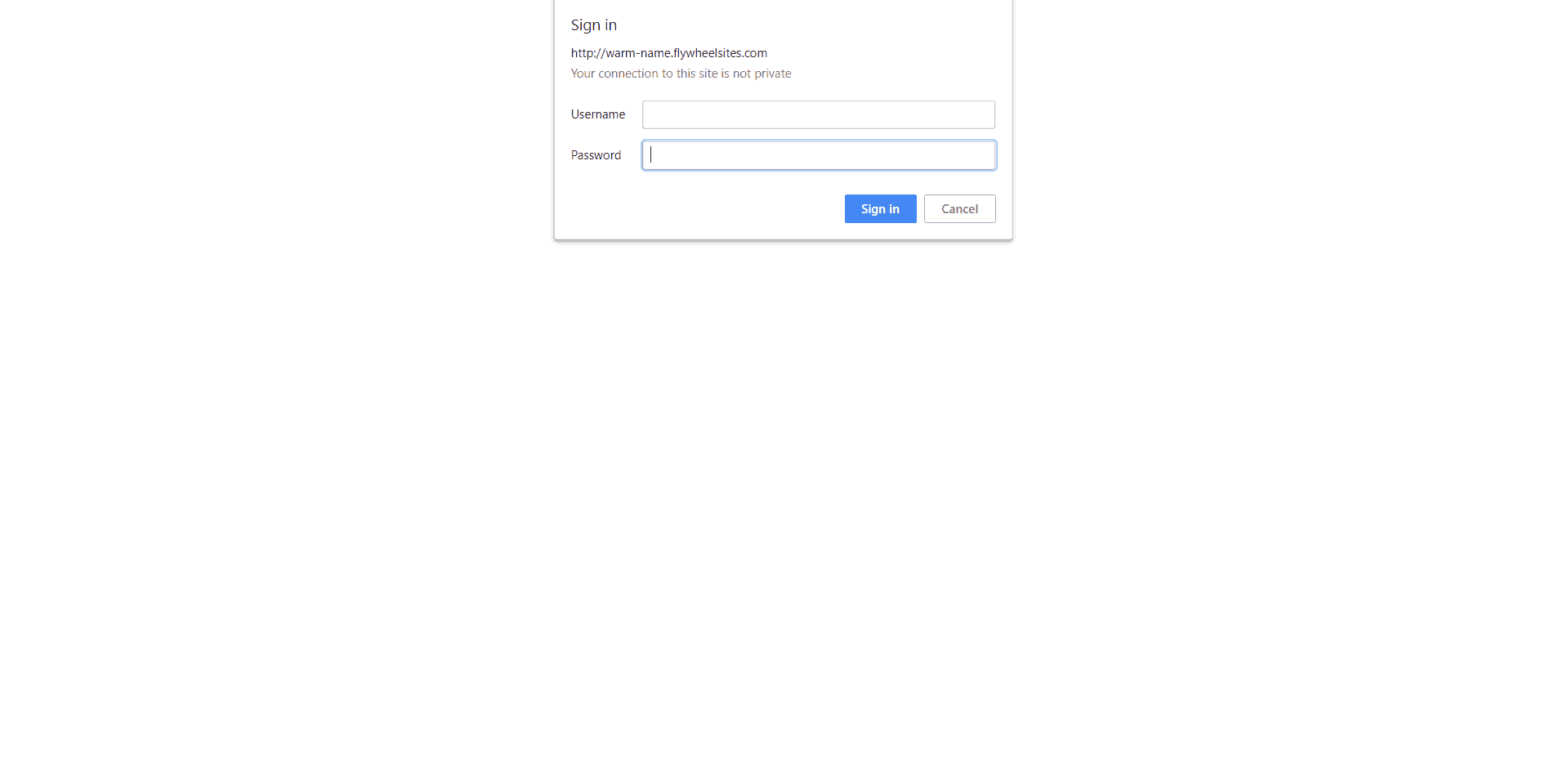 这是WordPress仪表板的样子:
这是WordPress仪表板的样子:
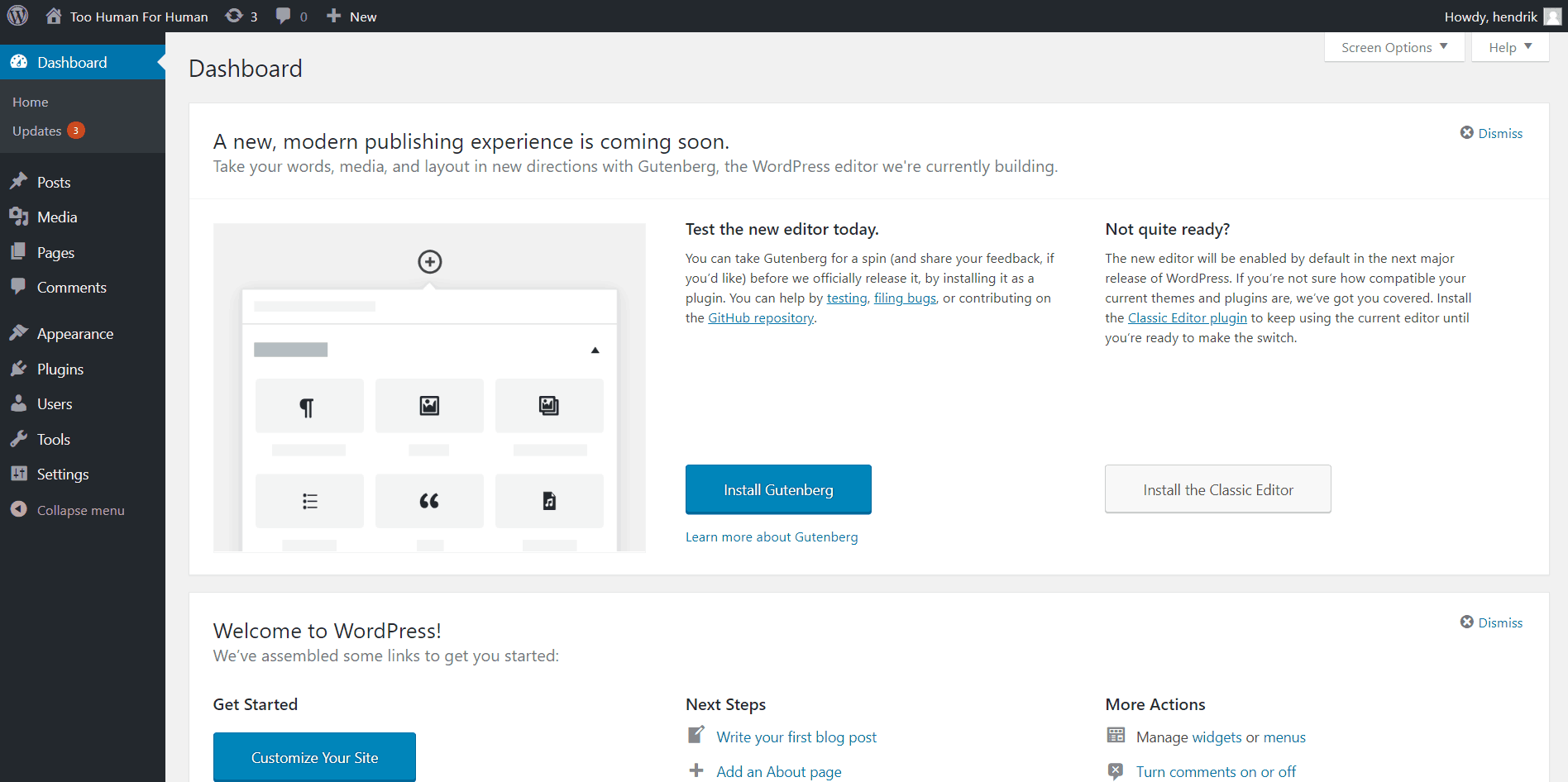 Flywheel在设置和访问WordPress网站的的简易度方面有了新的突破。我唯一觉得需要改进的是我没有在页面底部看到“隐私模式”的选框,而且多余的登录弹出窗口让我不知所措。然而,一旦返回网站仪表板就可马上看到“隐私模式”的选框。
Flywheel在设置和访问WordPress网站的的简易度方面有了新的突破。我唯一觉得需要改进的是我没有在页面底部看到“隐私模式”的选框,而且多余的登录弹出窗口让我不知所措。然而,一旦返回网站仪表板就可马上看到“隐私模式”的选框。
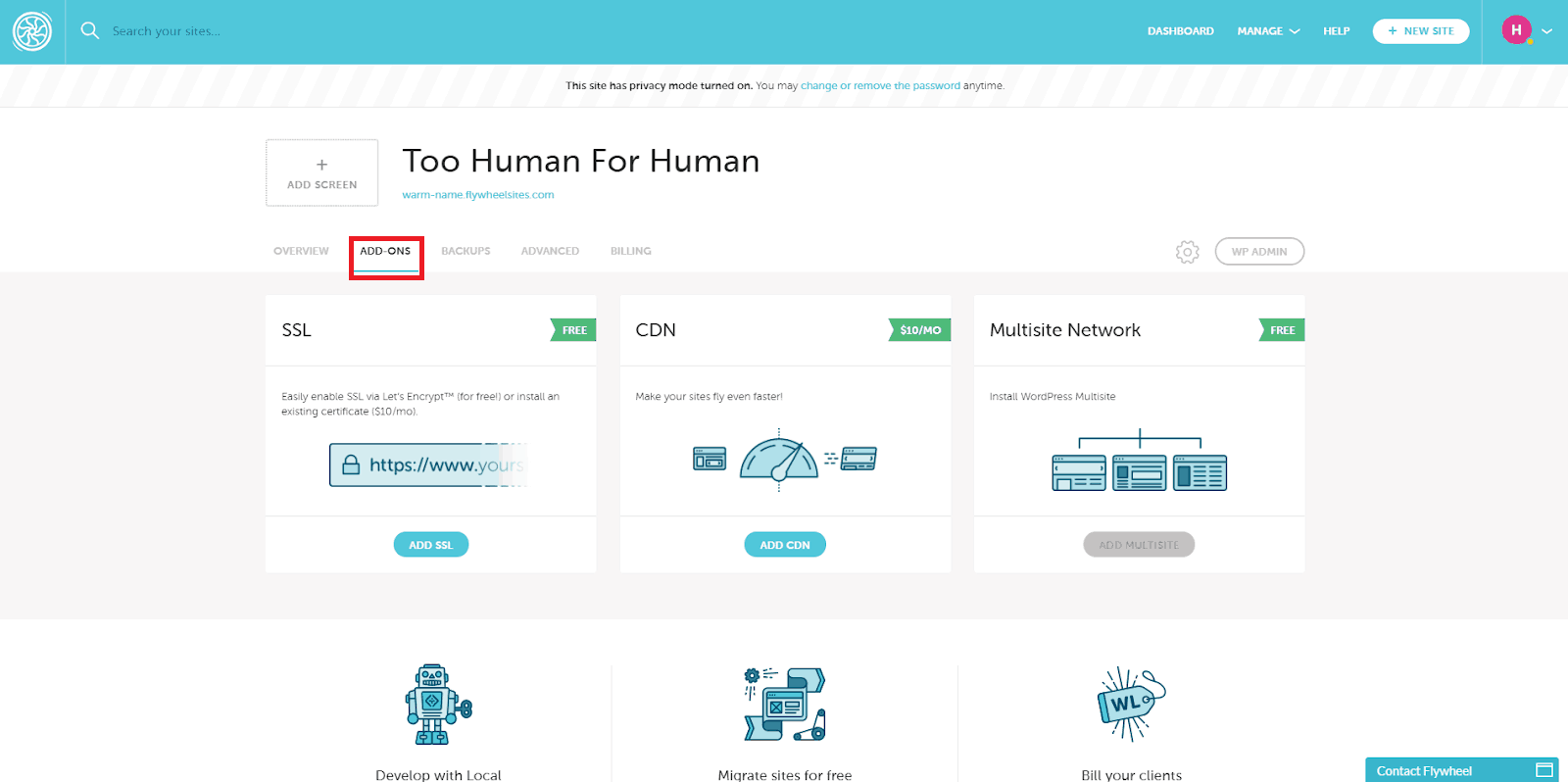 点击CDN下的ADD CDN即可转到快速结算页面。
请注意:如果你使用超过100 GB的带宽,则必须支付超额费用,而你需要表明你是否同意这项规定。如果你点击“完成付款”,系统会立即使用你的默认结算方式向你收费。
点击CDN下的ADD CDN即可转到快速结算页面。
请注意:如果你使用超过100 GB的带宽,则必须支付超额费用,而你需要表明你是否同意这项规定。如果你点击“完成付款”,系统会立即使用你的默认结算方式向你收费。
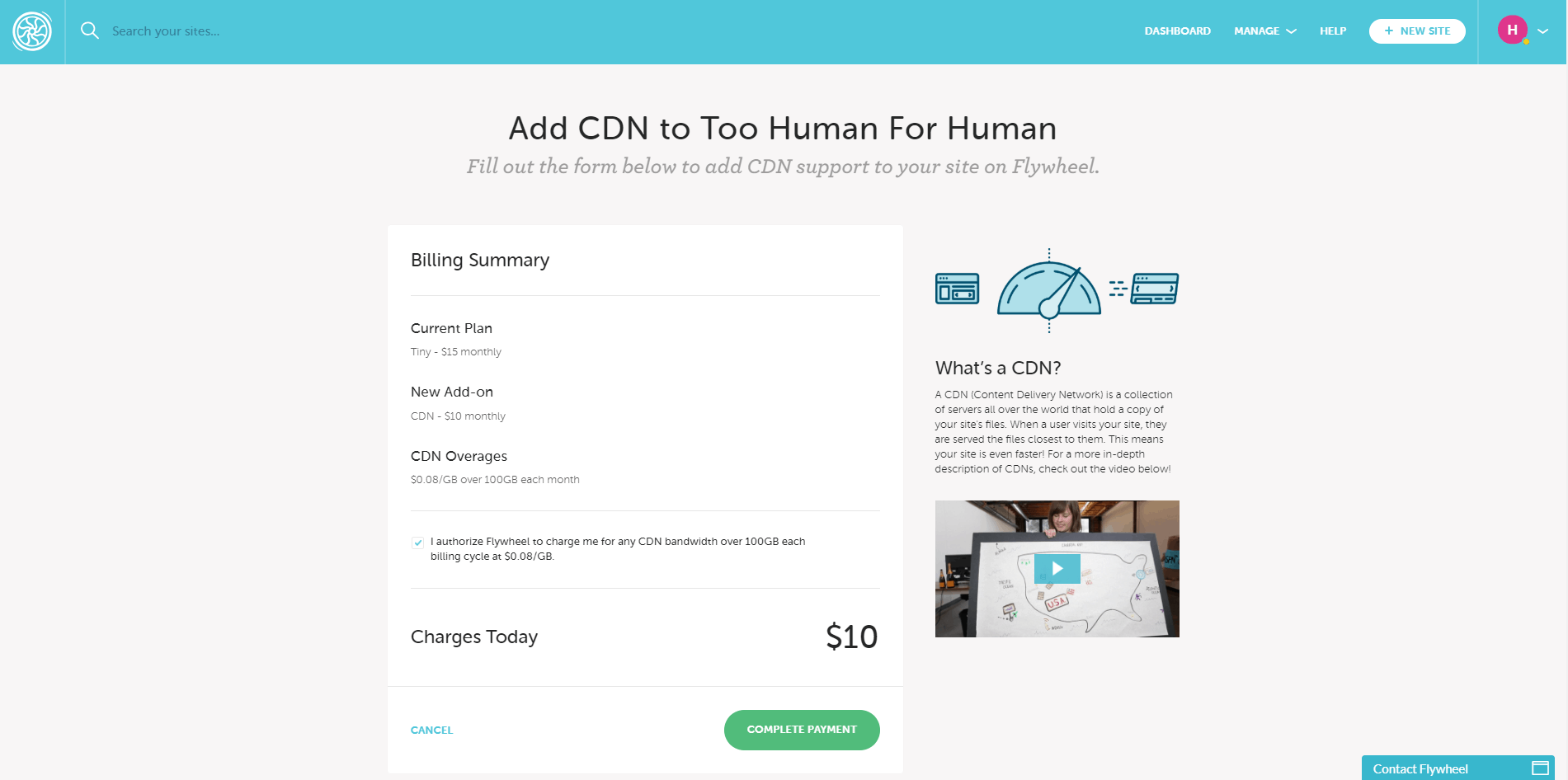 默认情况下,CDN将处于非活动状态以节省CDN带宽。你可以点击齿轮图标来启用CDN,如下所示:
默认情况下,CDN将处于非活动状态以节省CDN带宽。你可以点击齿轮图标来启用CDN,如下所示:
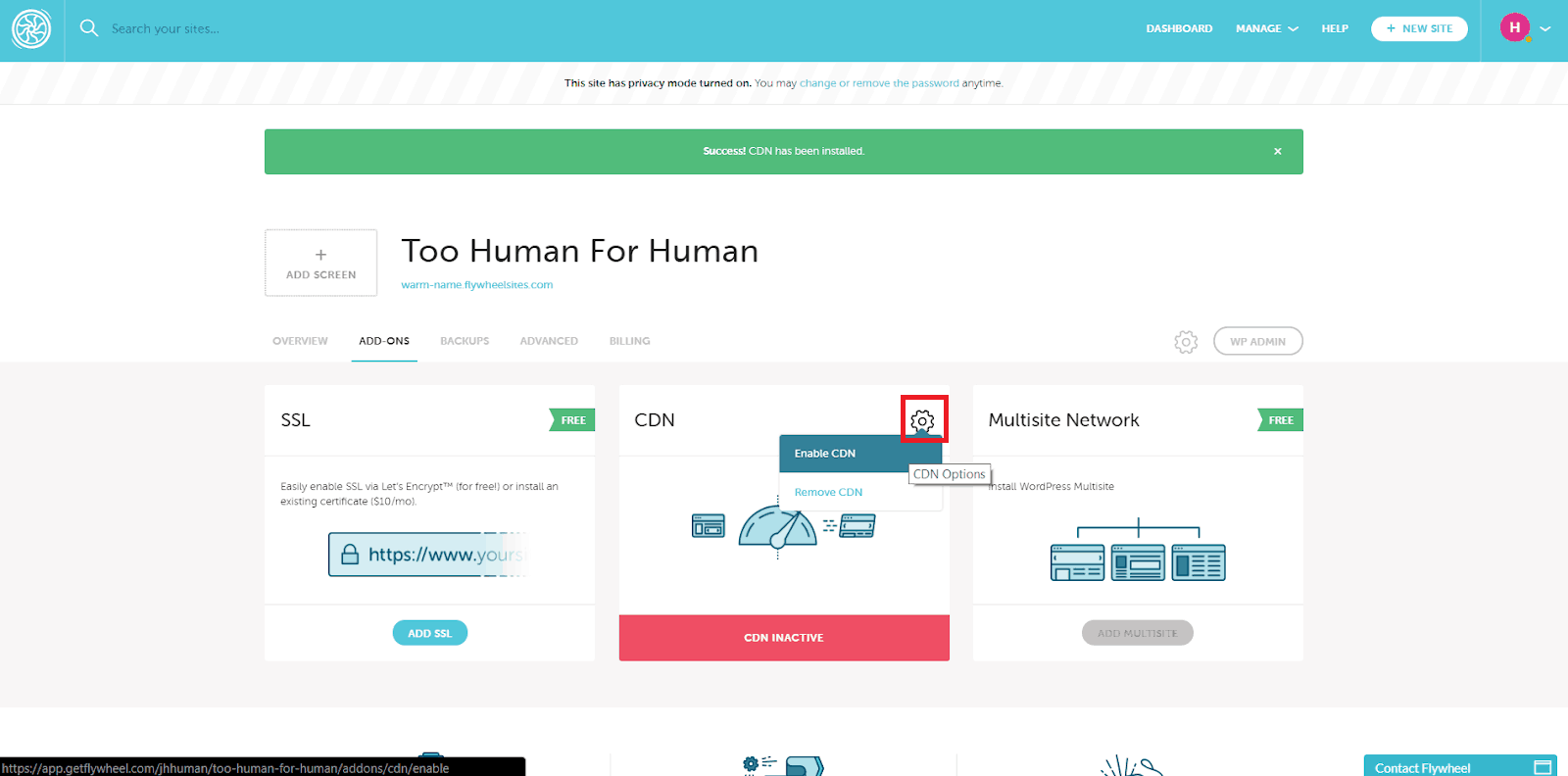












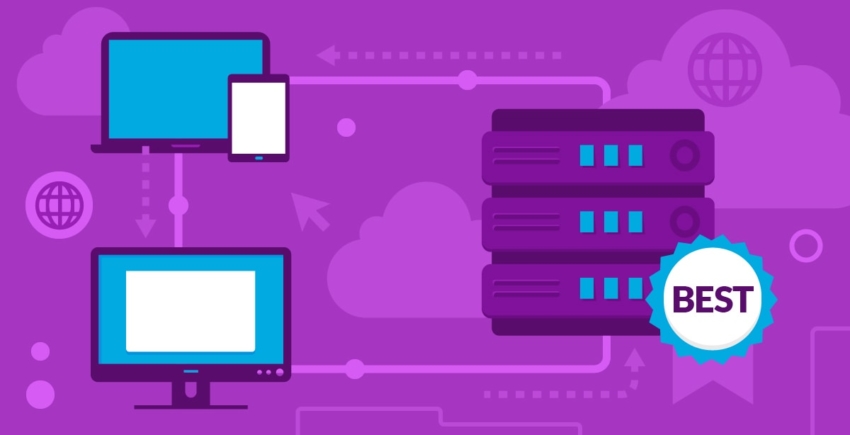
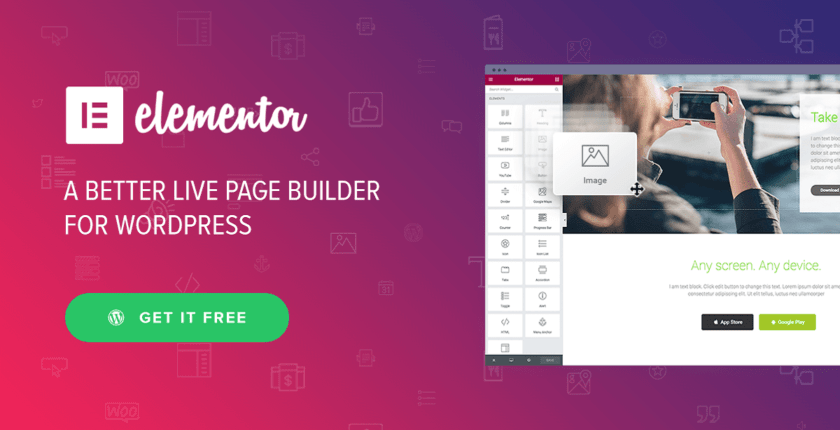

![[年份]的5个最佳Google Cloud WordPress主机](https://dt2sdf0db8zob.cloudfront.net/wp-content/uploads/2020/03/5-Best-Google-Cloud-Platform-WordPress-Hosts-850x435.jpg)
![[年份]的5个最佳Google Cloud WordPress主机](https://dt2sdf0db8zob.cloudfront.net/wp-content/uploads/2020/02/claire-broadley.jpg)